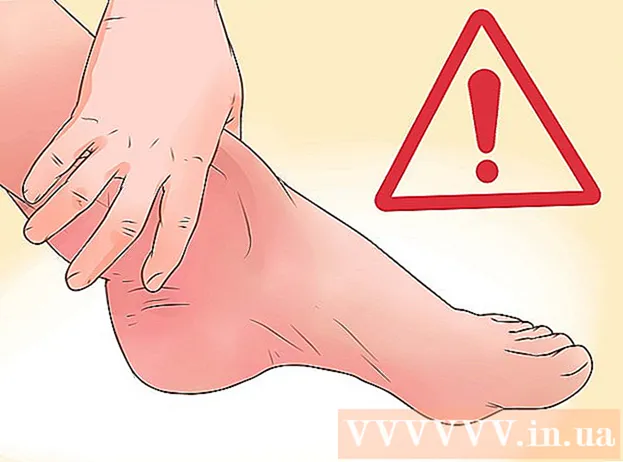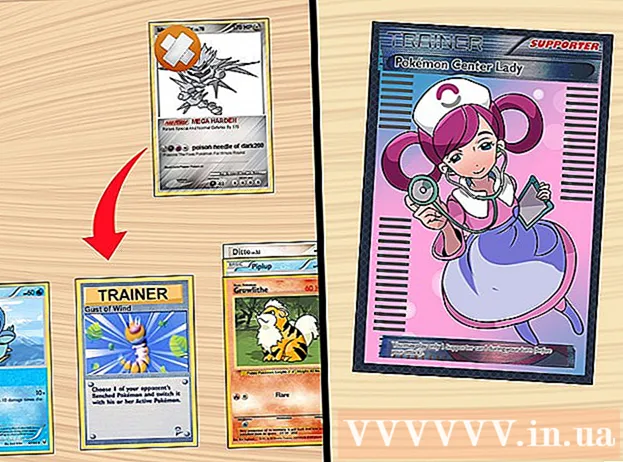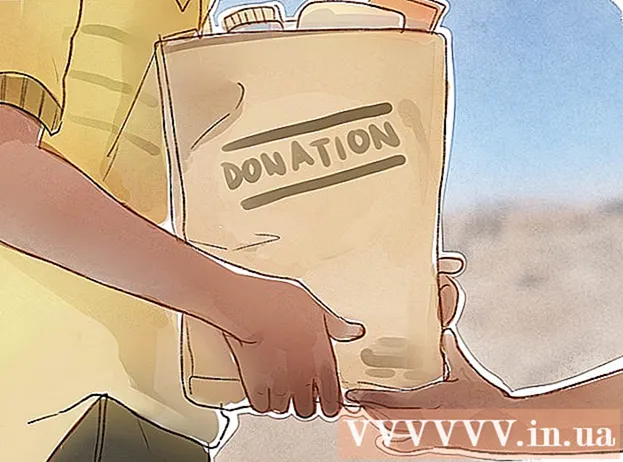Auteur:
Janice Evans
Denlaod Vun Der Kreatioun:
28 Juli 2021
Update Datum:
1 Juli 2024

Inhalt
- Schrëtt
- Method 1 vun 4: Elteren Kontroll Programmer
- Method 2 vu 4: Séchert Äert lokalt Netzwierk
- Method 3 vun 4: Windows Familljesécherheet
- Methode 4 vun 4: D'Hosts Datei änneren
De World Wide Web kann geféierlech an intimiderend sinn wéinst hirem Inhalt, besonnesch fir Kanner. Glécklecherweis hutt Dir Tools zur Verfügung fir d'Risiken ze reduzéieren an d'Benotzung vum Internet vum Kand ze kontrolléieren. Et ass an Ärer Muecht d'Chancen ze reduzéieren datt Äert Kand geféierlech Leit oder onpassenden Inhalt begéint.
Schrëtt
Method 1 vun 4: Elteren Kontroll Programmer
- 1 Wielt déi richteg Software. Et ginn Dosende vu Programmer déi liicht a Funktionalitéit ënnerscheeden, awer heiansdo opfälleg vuneneen am Präis ënnerscheeden. Glécklecherweis ginn et och gratis Optiounen. Hei sinn e puer vun de populäersten um russesche Maart:
- Norton Famill
- ChildWebGuardian
- Hidetools Elteren Kontroll
- KinderGate Elteren Kontroll
- Kanner PC Zäit Administrator
- Kannerkontroll 2013
- Internet Zensor
- CyberMom
- NetKids
- Alleng doheem
- Kidlogger
- Zäit Chef
- NetPolice Pro
- 2 Installéiert de Programm op Ärem Computer. Egal ob Dir e bezuelte oder gratis Programm gewielt hutt, musst Dir et op Ärem Computer installéieren.
- 3 Run d'Programmdatei a befollegt d'Instruktioune vum Installateur. Nodeems d'Installatioun fäerdeg ass, musst Dir Äre Computer nei starten.
- 4 Blockéiert Inhalt. Déi meescht Programmer erlaben Iech Lëschte vu verbuede Siten, Kategorien ze personaliséieren (an e puer Programmer kënnt Dir onofhängeg Schlësselwieder aginn, mat där d'Sortéierung stattfënnt).
- Filtere ginn dacks automatesch aktualiséiert, an d'Lëscht vun de Site fir ze blockéieren wiisst dauernd.
- Dir kënnt och den Zougang zum Internet refuséieren fir Programmer op Ärem Computer installéiert.
- 5 Set Zäitlimiten. E puer Web Iwwerwaachungsprogrammer erlaaben Iech Zäitframe fir den Zougang zu bestëmmten Inhalt ze blockéieren / deblockéieren.
- Zum Beispill kënnt Dir den Zougang zu sozialen Netzwierker wärend Stonnen refuséieren wann d'Kand Hausaufgaben maache muss.
- 6 Logbicher. Déi meescht Programmer bidden d'Fäegkeet d'Geschicht z'erhalen a Versich ze späicheren fir Zougang zu verbuedenen Inhalt an de Logbicher ze kréien. Dat ass, Dir kënnt erausfannen ob Äert Kand probéiert eppes ze kucken.
Method 2 vu 4: Séchert Äert lokalt Netzwierk
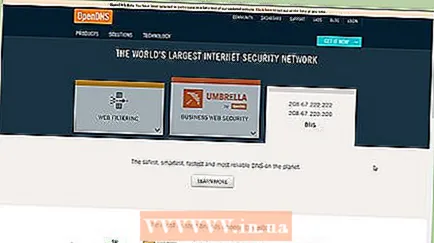 1 OpenDNS. Dës Software mécht et méiglech den Zougang zum verbuedenen Inhalt ze blockéieren andeems Dir mat engem Router schafft. Dank dësem funktionnéiert de Programm op all Apparater verbonne mam Router (Computeren, Laptops, Pëllen, Telefonen).
1 OpenDNS. Dës Software mécht et méiglech den Zougang zum verbuedenen Inhalt ze blockéieren andeems Dir mat engem Router schafft. Dank dësem funktionnéiert de Programm op all Apparater verbonne mam Router (Computeren, Laptops, Pëllen, Telefonen). 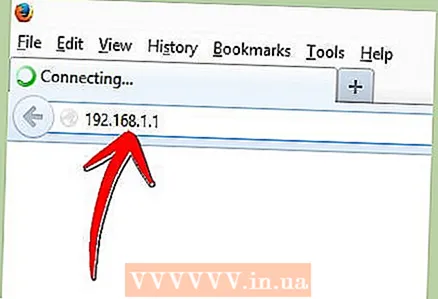 2 Gitt op d'Router -Astellungen. Dëst kann normalerweis gemaach ginn andeems Dir 192.168.1.1 oder 192.168.0.1 an der Adressbar vum Browser aginn hutt, duerno musst Dir de Login a Passwuert fir de Router aginn.
2 Gitt op d'Router -Astellungen. Dëst kann normalerweis gemaach ginn andeems Dir 192.168.1.1 oder 192.168.0.1 an der Adressbar vum Browser aginn hutt, duerno musst Dir de Login a Passwuert fir de Router aginn. - D'Method fir d'Astellungen anzeginn, souwéi de Login a Passwuert, ginn normalerweis an de Benotzerhandbuch fir de Router uginn.
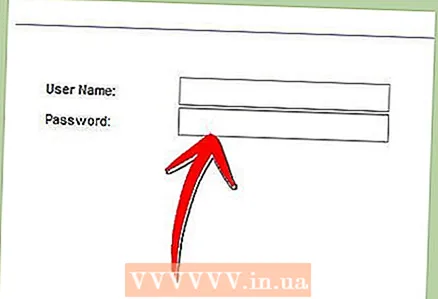
- D'Method fir d'Astellungen anzeginn, souwéi de Login a Passwuert, ginn normalerweis an de Benotzerhandbuch fir de Router uginn.
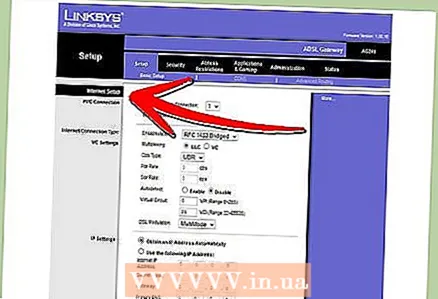 3 Fannt den Tab fir d'DNS Astellungen z'änneren. Déi genau Plaz hänkt vum spezifesche Routermodell of, awer normalerweis sinn dës Astellunge verfügbar an der "Internet" Sektioun. Als nächst sicht no den Input Felder fir d'IP Adress markéiert "Benotzt dës DNS Server".
3 Fannt den Tab fir d'DNS Astellungen z'änneren. Déi genau Plaz hänkt vum spezifesche Routermodell of, awer normalerweis sinn dës Astellunge verfügbar an der "Internet" Sektioun. Als nächst sicht no den Input Felder fir d'IP Adress markéiert "Benotzt dës DNS Server". 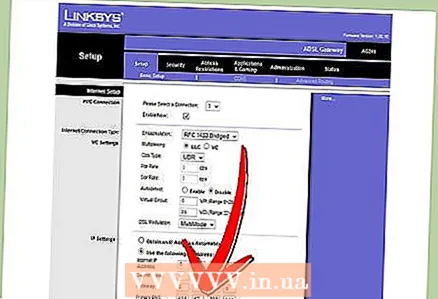 4 Gitt nei Adressen an. Benotzt déi folgend Adressen:
4 Gitt nei Adressen an. Benotzt déi folgend Adressen: - 208.67.222.222 fir Primär DNS (Haapt DNS Server)
- 208.67.220.220 fir Secondaire DNS (sekundären DNS Server)
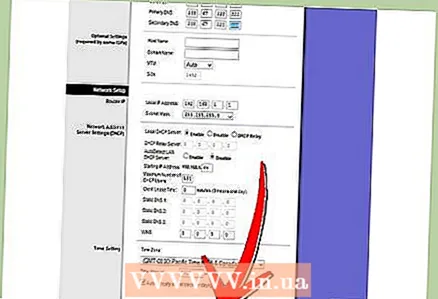 5 Klickt op Apply Settings oder Save Settings.
5 Klickt op Apply Settings oder Save Settings.- 6 Aktivéiert dynamesch IP Support. Dëst ass noutwendeg fir datt de Programm weider funktionnéiert wann d'Adress geännert gëtt.
- Mellt Iech op Äre Kont op der OpenDNS.com Websäit un mat dem Login a Passwuert wärend der Umeldung erstallt.
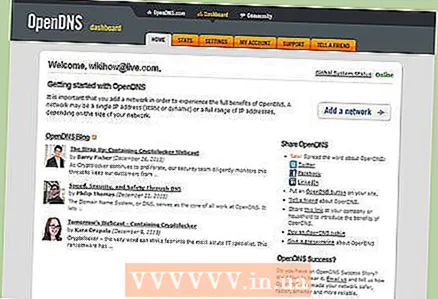
- Klickt op de "Füügt e Netzwierk" Knäppchen.

- Als nächst gitt den Numm vum Netzwierk (denkt drun selwer), kontrolléiert d'Këscht "dynamesch IP Adress" a luet de Programm erof. Da klickt op "Gemaach".
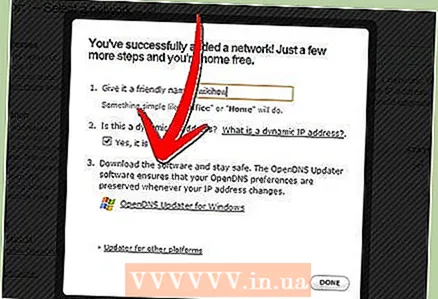
- Mellt Iech op Äre Kont op der OpenDNS.com Websäit un mat dem Login a Passwuert wärend der Umeldung erstallt.
- 7 Filter astellen. Dir kënnt e spezifesche Blockéierungsniveau astellen, no Kategorie filteren, spezifesch Siten blockéieren oder spezifesch Siten erlaben.
 8 Gitt op d'Tab "Settings", wielt Äert Netzwierk aus der Lëscht.
8 Gitt op d'Tab "Settings", wielt Äert Netzwierk aus der Lëscht.- Filteren Niveauen sinn Héich, Mëttel, Niddereg, Behënnerter a personaliséierbar. Wann Dir déi blockéiert Kategorien selwer wëllt wielen, aktivéiert de leschte Niveau.

- Drënner, am Feld "Manage individual domains", kënnt Dir selwer Site derbäisetzen. Wann Dir twitter.com zu erlaabt erlaabt, da funktionnéiert nëmmen. D'Blockéierung vun engem individuellen Site gëtt duerch 2 Methoden duerchgefouert - nëmmen de Site blockéieren an d'Kategorie vu Siten blockéieren déi d'blockéiert Adress enthalen.
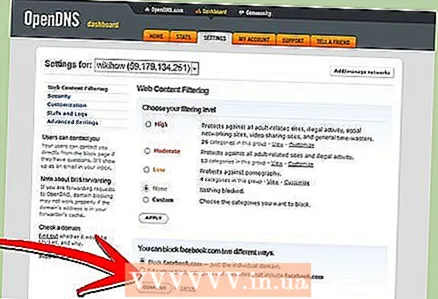
- Filteren Niveauen sinn Héich, Mëttel, Niddereg, Behënnerter a personaliséierbar. Wann Dir déi blockéiert Kategorien selwer wëllt wielen, aktivéiert de leschte Niveau.
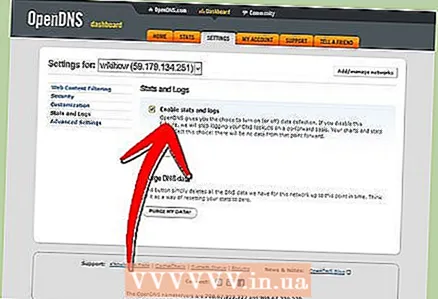 9 Geschicht. Ënnert "Statistiken a Logbicher" markéiert d'Këscht niewent "Statistiken a Logbicher aktivéieren". Dir wäert elo fäeg sinn Är Ufrogeschicht ze gesinn a kucken ob Är Kanner probéiert hunn op verbuede Site ze kommen (Datum an Zäit abegraff).
9 Geschicht. Ënnert "Statistiken a Logbicher" markéiert d'Këscht niewent "Statistiken a Logbicher aktivéieren". Dir wäert elo fäeg sinn Är Ufrogeschicht ze gesinn a kucken ob Är Kanner probéiert hunn op verbuede Site ze kommen (Datum an Zäit abegraff).
Method 3 vun 4: Windows Familljesécherheet
 1 Installéiert de Programm. Opgepasst! Dës Software ass virinstalléiert op Windows 8 a kann op Windows 7 installéiert ginn, fréier Versioune vu Windows an aner Betribssystemer ginn net ënnerstëtzt.
1 Installéiert de Programm. Opgepasst! Dës Software ass virinstalléiert op Windows 8 a kann op Windows 7 installéiert ginn, fréier Versioune vu Windows an aner Betribssystemer ginn net ënnerstëtzt.  2 Aktivéiert de Programm. Dir braucht eng gedeelt Windows Live ID fir Iech anzemelden. Wann Dir et net hutt, dann ass déi einfachst Optioun eng Mailbox op hotmail.com ze kreéieren an de Mailbox Numm a Passwuert dovun ze benotzen fir Iech anzeloggen.
2 Aktivéiert de Programm. Dir braucht eng gedeelt Windows Live ID fir Iech anzemelden. Wann Dir et net hutt, dann ass déi einfachst Optioun eng Mailbox op hotmail.com ze kreéieren an de Mailbox Numm a Passwuert dovun ze benotzen fir Iech anzeloggen. - Wielt déi erfuerderlech Iwwerwaachungskonten. Et ass besser wann all Familljemember säin eegene Kont huet.
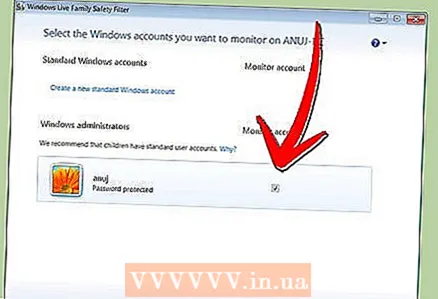
- Deaktivéiert de Gaaschtkonto fir ze vermeiden datt d'Kanner et benotzen.
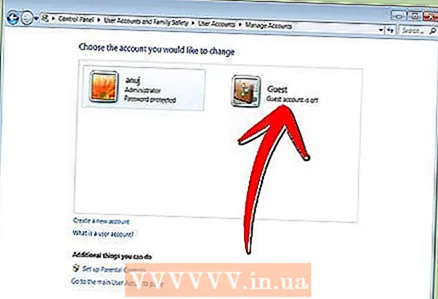
- Wielt déi erfuerderlech Iwwerwaachungskonten. Et ass besser wann all Familljemember säin eegene Kont huet.
 3 Windows 8. Hei ginn all erstallt "Kannerkonten" par défaut iwwerwaacht. Fir Iwwerwaachung op engem normale Kont z'erméiglechen, musst Dir et och als "Kand" markéieren.
3 Windows 8. Hei ginn all erstallt "Kannerkonten" par défaut iwwerwaacht. Fir Iwwerwaachung op engem normale Kont z'erméiglechen, musst Dir et och als "Kand" markéieren. - 4 Aloggen op Äre Kont op familysafety.microsoft.com
- Wielt e Benotzer fir ze kucken. Dir gesitt eng Lëscht mat verfügbare Benotzer fir d'Iwwerwaachung, fir jidderee kënnt Dir Filteren, Geschicht, Zäitlimiten, Spillbeschränkungen konfiguréieren.

- Filteren folgt dee selwechte Kategorie Prinzip. Dir kënnt och d'Download vun Dateie vum Internet blockéieren.
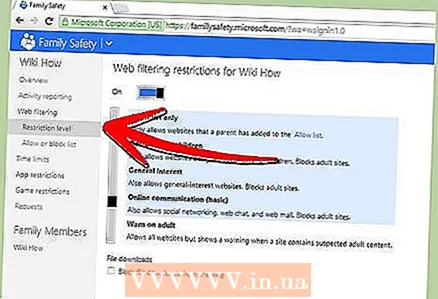
- Dir kënnt och bestëmmte Siten blockéieren / erlaben.

- Dir kënnt Personnalisatiounsufroen schécken. Dann, wann Dir probéiert op eng verbueden Säit ze kommen, kritt Dir eng Notifikatioun, an Dir kënnt entscheeden ob Dir Zougang wëllt ginn oder net.

- Zäitframe erlaabt Iech d'Zäit vum Zougang zum Computer ze setzen. Um Enn vun der Disponibilitéit Period gëtt de Benotzerkont gespaart.

- Spillbeschränkungen erlaben Iech den Zougang zu Spiller ze refuséieren entweder no der Lëscht oder no der Bewäertung.
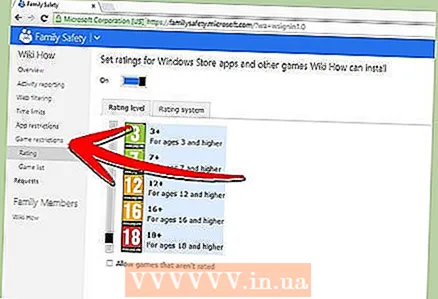
- Wielt e Benotzer fir ze kucken. Dir gesitt eng Lëscht mat verfügbare Benotzer fir d'Iwwerwaachung, fir jidderee kënnt Dir Filteren, Geschicht, Zäitlimiten, Spillbeschränkungen konfiguréieren.
Methode 4 vun 4: D'Hosts Datei änneren
- 1 D'Hosters Datei a Windows. Dir kënnt Site Adressen an dës Datei derbäisetzen, a si si fir all Benotzer zougänglech, ouni Ausnam.
- D'Datei ass normalerweis am Wee C: Windows System32 Treiber etc a muss mat Notizblock oder engem aneren Texteditor geöffnet ginn.
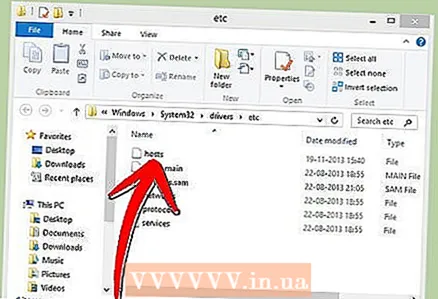
- Beweegt de Cursor um Enn vum Dokument (op enger neier Linn no der leschter Entrée).
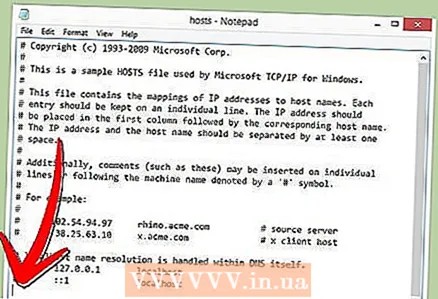
- Typ 127.0.0.1 Site Numm> a dréckt Enter. Amplaz vum Site Numm> gitt d'Adress vum Site un deen Dir wëllt blockéieren (zum Beispill facebook.com oder ok.ru).
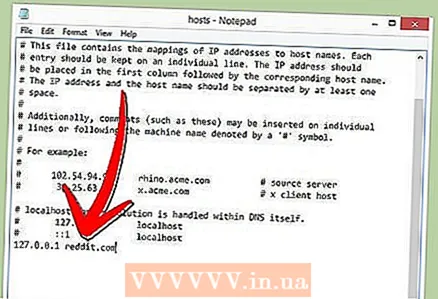
- Op der nächster Linn gitt datselwecht an, füügt awer "www." - d'Linn soll esou ausgesinn - 127.0.0.1 www.facebook.com (www.ok.ru).

- Dëst ass derwäert ze maachen fir all Websäit déi Dir derbäigesat. Wann Dir wësst datt et aner Subdomänen oder auslännesch Versiounen huet, blockéiert se och (zum Beispill 127.0.0.1 m.facebook.com, 127.0.0.1 ok.ua).

- Späichert d'Datei. Ännert den Numm, den Typ oder d'Location vun der Datei net! Restart Äre Browser fir d'Ännerungen anzesetzen.
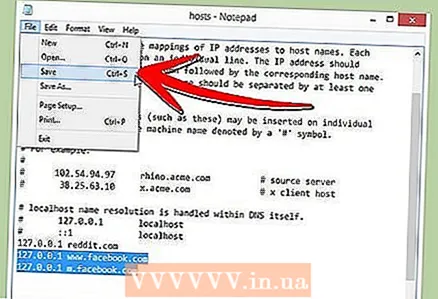
- D'Datei ass normalerweis am Wee C: Windows System32 Treiber etc a muss mat Notizblock oder engem aneren Texteditor geöffnet ginn.
- 2 D'Hosts Datei a Mac. De Redaktiounsprinzip ass d'selwecht. D'Datei gëtt iwwer den "Terminal" opgemaach mam Kommando sudo nano / etc / hosts
- Datei Editing ass ähnlech a Windows. nodeems Dir d'Ännerunge gespäichert hutt, musst Dir d'DNS records aktualiséieren. fir dëst am "Terminal" musst Dir de Kommando aginn dscacheutil -flushcache

- Datei Editing ass ähnlech a Windows. nodeems Dir d'Ännerunge gespäichert hutt, musst Dir d'DNS records aktualiséieren. fir dëst am "Terminal" musst Dir de Kommando aginn dscacheutil -flushcache
- 3 D'Hosters Datei a Linux. De Redaktiounsprinzip ass d'selwecht. D'Datei gëtt opgemaach mam Kommando sudo gedit / etc / hosts iwwer d'Kommandozeil. Inhalt änneren ass ähnlech wéi Windows.